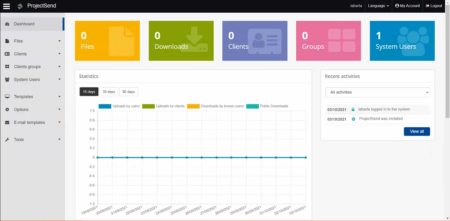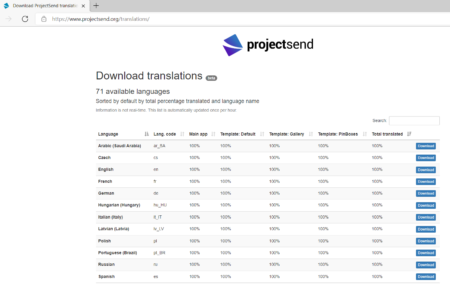Cómo instalar ProjectSend usando docker-compose
Antes de proceder a hacer la instalación de esta herramienta, vamos a ver:
¿Qué es ProjectSend?
ProjectSend es una aplicación autohospedada (puedes instalarla fácilmente en tu propio VPS o cuenta de alojamiento web compartido) lo que te permite cargar archivos y asignarlos a clientes específicos que crees tu mismo. Seguro, privado y sencillo.
¡No vas a depender más de servicios externos o correo electrónico para enviar esos archivos!
¿Para quién es ProjectSend?
Para cualquier persona o empresa que necesite compartir archivos de forma segura y conveniente, pero que no quiera depender de servicios públicos o costosos que tengan las mismas funciones que ProjectSend.
Sitio web: ProjectSend
También dispones de una demo de PojectSend
Usuario: admin / Contraseña: admin
Instalación de ProjectSend:
Para proceder a instalar ProjectSend con docker-compose vamos a utilizar github, para descargar la aplicación.
Descargamos el archivo, lo descomprimimos y le cambiamos el nombre a "projectsend" para hacerlo más corto.
Instalamos esta carpeta dentro de la carpeta "docker" de nuestro servidor.
La subiremos usando Filezilla.
También podemos realizar esto con este simple comando dentro de la carpeta "docker" de nuestro servidor.
git clone https://github.com/jmlcas/projectsend
Ahora solo nos queda poner la aplicación en marcha con el comando habitual:
docker-compose up -d
Después en el navegador iremos a:
"Localhost:8200" o bien "IP:8200" para acceder desde otro PC en la misma red wifi.
Y listo ya estamos en ProjectSend, pero ahora tenemos que configurar la conexión a la base de datos:
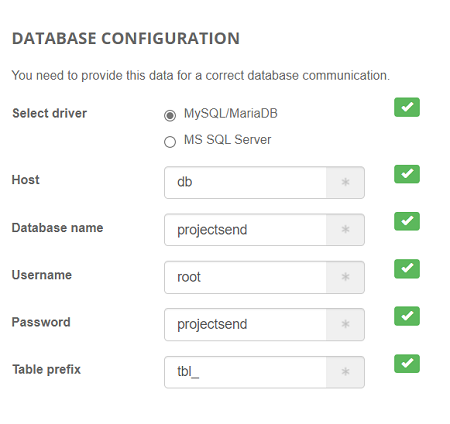
Estos son los datos que debes poner.
Y ahora ya ingresamos:
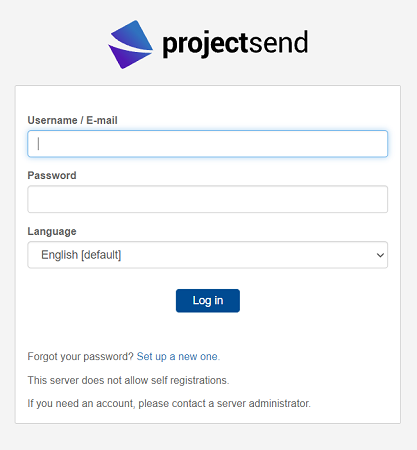
Aquí pon el usuario y la contraseña que hayas escrito anteriormente.
Y ya estamos dentro de la aplicacion:
¿Dónde descargar traducciones?
Puedes descargar todos los archivos necesarios para cada idioma desde la página de traducciones.
Simplemente haz clic en el botón correspondiente para el idioma que desees y luego descomprimes el archivo en la raíz (carpeta principal) de tu proyecto.
Nota: en esta serie de artículos y vídeos me limito a explicar como hacer la instalación usando docker-compose, pero no voy a enseñar como se configuran y usan los programas, para esto puedes encontrar bastantes artículos en Google y vídeos en YouTube que lo explican mucho mejor que yo pueda hacerlo, ya que algunas de esta aplicaciones no las utilizo.
Si aún te quedan dudas mira este vídeo:
Si te ha gustado este artículo, por favor, comparte - Gracias -